3. Thu thập dữ liệu với ứng dụng di dộng EOV RoadAI
3.1. Yêu cầu thiết bị & chuẩn bị ghi hình
🔹 Yêu cầu thiết bị di động:
Hệ điều hành: Android 8.0 trở lên hoặc iOS 12.0 trở lên.
RAM: Tối thiểu 4GB (Khuyến nghị 6GB trở lên để ghi video chất lượng cao mượt mà).
Bộ nhớ trong: Tối thiểu 64GB (Khuyến nghị 128GB trở lên, tùy thuộc vào thời lượng và số lượng video cần ghi).
Camera: Camera sau có khả năng quay video Full HD (1920x1080) trở lên, có tính năng chống rung quang học (OIS) hoặc điện tử (EIS) để giảm thiểu rung lắc.
GPS: Chip GPS tích hợp có độ chính xác cao.
🔹 Gắn điện thoại: Gắn điện thoại chắc chắn trên kính lái hoặc bảng điều khiển xe, đảm bảo góc quay rõ mặt đường.
🔹 Kết nối GPS: Kiểm tra kết nối GPS và đảm bảo tín hiệu tốt để dữ liệu vị trí được ghi chính xác.
3.2. Hiệu chuẩn camera
Nhằm hỗ trợ bài toán tính diện tích khiếm khuyết, cần phải hiệu chuẩn camera một cách chính xác. Bao gồm 2 quy trình:
Quy trình 1: Quay video hiệu chuẩn ở ứng dụng Road AI trên điện thoại
Bước 1: Mở ứng dụng RoadAI trên điện thoại
Bước 2: Chọn chức năng "Quay video hiệu chuẩn"
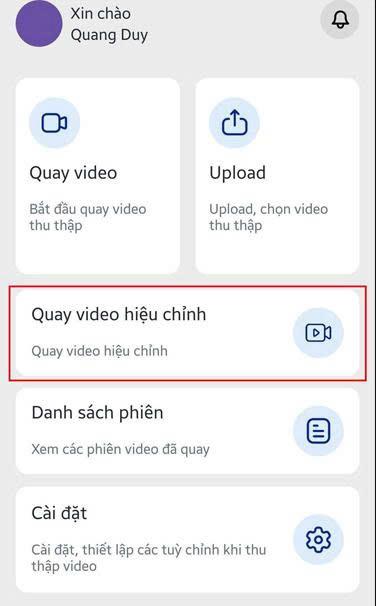
Bước 3: Nếu video hiệu chuẩn đã có, hãy nhấn “Đóng” để bỏ qua và tiến đến với phần “Ghi lại video hành trình”. Nếu chưa có hoặc bạn muốn quay lại thì hãy nhấn “Tiếp tục” để bắt đầu quay video hiệu chuẩn.
Bước 4: Tiến hành quay video hiệu chuẩn, với thời gian tối thiểu 20 giây và tối đa 60 giây. Vui lòng CỐ ĐỊNH CAMERA trong xuyên suốt quá trình quay video hiệu chuẩn lẫn video hành trình.
Bước 5: Sau khi quay video hiệu chuẩn xong, nếu bạn cảm thấy video hiệu chuẩn đã đạt yêu cầu, hãy nhấn “Upload” - video mới sẽ được ghi đè video cũ. Nếu bạn thấy video chưa ổn, hãy nhấn “Đóng” để hủy bỏ quá trình upload
Bước 6: Khi quá trình upload đã hoàn tất, hãy mở Web Portal để tiến đến với quy trình 2 - hiệu chuẩn camera.
Quy trình 2: Hiệu chuẩn camera ở Road AI Web Portal
Bước 1: Mở Road AI Web Portal và chọn phần “Chọn video hiệu chuẩn”
Bước 2: Chọn video mà bạn muốn để dùng để hiệu chuẩn camera
Bước 3: Đợi hệ thống xử lí, Road AI sẽ trích xuất từ video hiệu chuẩn thành các ảnh cần thiết để hiệu chuẩn camera
Bước 4: Di chuyển 4 điểm của hình vuông sao cho khớp với bàn cờ hiệu chuẩn thực tế một cách chính xác nhất có thể.
Hãy zoom để kiểm tra độ chính xác của 4 điểm này. Ngoài ra, hãy đảm bảo video hình trình của bạn cùng có cùng một vị trí đặt camera giống với video hiệu chỉnh.
3.3. Ghi lại video hành trình
Tiến hành ghi hình khi xe di chuyển trên đoạn đường cần khảo sát.
Bước 1: Mở ứng dụng RoadAI trên điện thoại.
Bước 2: : Chọn chức năng "Quay video" để bắt đầu.
Giao diện chọn quay video
Bước 3: Ứng dụng sẽ ghi lại toàn bộ hành trình di chuyển của xe trên đoạn đường khảo sát.
🔹 Lưu ý:
📌Hạn chế rung lắc thiết bị trong quá trình ghi hình.
📌Tránh các vật cản phía trước camera để đảm bảo chất lượng hình ảnh.
Bước 4: Khi hoàn tất, dừng ghi và lưu video vào thiết bị.
Giao diện trong chế độ quay video
3.3. Đồng bộ/tải video & file GPX
Người dùng sử dụng ứng dụng di động để ghi lại video và tệp định vị GPS (định dạng GPX). Sau khi thu thập dữ liệu, có thể tải chúng lên hệ thống bằng một trong hai cách sau:
🔹 Cách 1: Tải lên trực tiếp từ ứng dụng di động:
Bước 1: Trên ứng dụng di động, chọn chức năng "Upload".
Giao diện chọn tải lên
Bước 2: Quay video hiệu chuẩn nếu chưa có, xem hướng dẫn ở phần “3.2.1 Quy trình 1: Quay video hiệu chuẩn ở ứng dụng Road AI trên điện thoại”
Bước 3: Nhấn nút tải lên để gửi video và tệp GPX trực tiếp đến hệ thống RoadAI.
Giao diện tải video lên
🔹 Cách 2: Tải lên thông qua giao diện web: Chuyển video và tệp GPX từ điện thoại sang máy tính, sau đó thực hiện tải lên hệ thống thông qua giao diện web. ( Xem hướng dẫn chi tiết tại mục 4.2)